Les 10 meilleurs séparateurs MP4 gratuits pour Windows/Mac/Online
Par Pierre Dubois • 2025-07-31 20:18:22 • Solutions éprouvées
Les vidéos MP4 plus longues sont difficiles à stocker, à gérer, ainsi qu'à partager et à envoyer. Ainsi, pour gérer efficacement ces vidéos, le fractionnement est une excellente option. Divisez vos vidéos en plusieurs parties et segments plus petits qui peuvent ensuite être facilement enregistrés sur vos téléphones portables ou envoyés à votre famille et vos amis. Pour effectuer efficacement ce travail de division, un bon diviseur MP4 est nécessaire et cet article est consacré aux outils Windows, Mac et en ligne qui peuvent diviser vos vidéos sans problème.
Partie 1. 5 meilleurs séparateurs MP4 en ligne gratuits pour diviser MP4 en parties facilement
Lorsqu'il s'agit d'édition de base, les outils en ligne sont une excellente option car ils sont gratuits, ne nécessitent aucun téléchargement de logiciel et prennent en charge toutes les fonctions de base requises. Vous trouverez ci-dessous la liste des meilleurs outils gratuits de division/séparation MP4 en ligne.
1. Clideo
Cet outil en ligne populaire permet de traiter des vidéos en MP4 et dans d'autres formats clés comme MKV, MPG, MOV, etc. Ajoutez des fichiers à partir d'un appareil ou d'un stockage en nuage, puis utilisez les marqueurs pour sélectionner le début et la fin des parties de la vidéo afin de les diviser en segments.
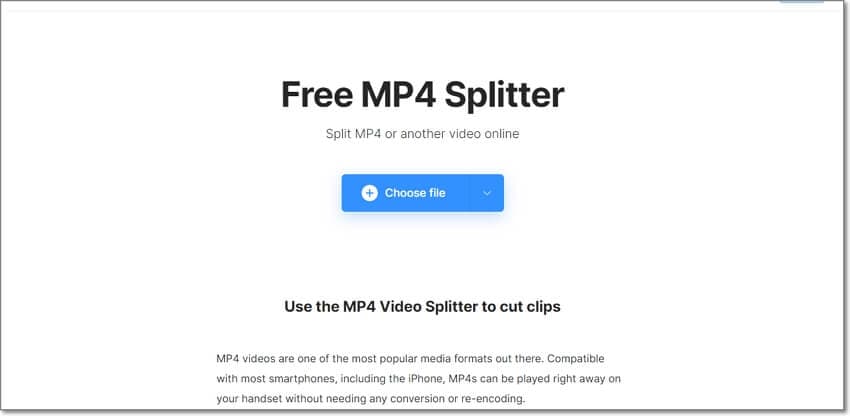
Avantages
Ajoutez des fichiers depuis l'appareil, Google Drive et Dropbox.
Cet outil de séparation MP4 en ligne a une interface simple à utiliser.
Prise en charge d'un grand nombre de formats, notamment MP4, MOV, MKV, et autres.
Inconvénients
Filigrane sur les fichiers traités.
Téléchargement lent des fichiers.
2. Kapwing
Utilisez cet outil en ligne pour diviser des vidéos dans tous les principaux formats, notamment MP4, MOV, MKV et autres. Divisez les vidéos en les sélectionnant en plusieurs parties. Vous pouvez même recadrer, ajouter du texte et effectuer d'autres tâches d'édition.
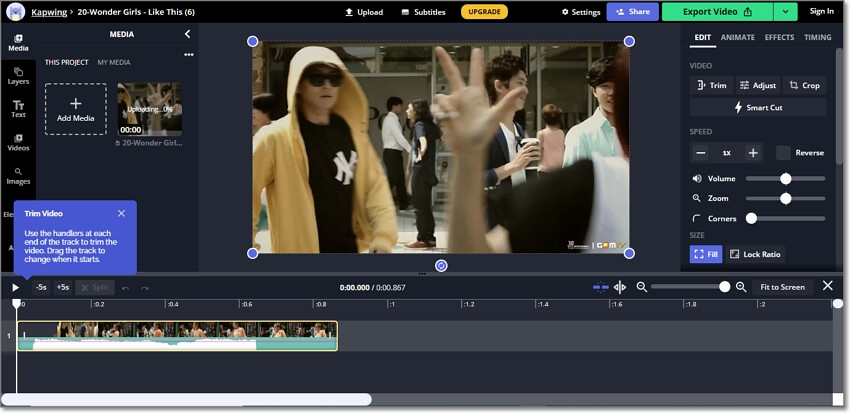
Avantages
Tous les principaux formats vidéo sont pris en charge.
Permet de recadrer, d'ajouter des sous-titres et d'effectuer d'autres tâches d'édition.
Le rapport hauteur/largeur de la vidéo peut être modifié.
Inconvénients
Dépendance à l'égard d'Internet
Il faut s'inscrire gratuitement pour obtenir des fichiers sans filigrane.
3. Veed.io
En utilisant cet outil en ligne, vous pouvez diviser le MP4 en plusieurs parties et même supprimer les parties qui ne sont pas nécessaires. Ajoutez des fichiers à partir de l'appareil ainsi que de Dropbox.
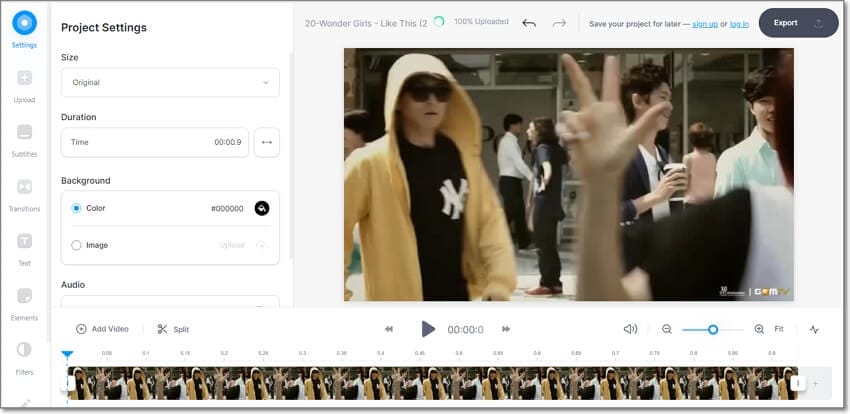
Avantages
Ajoutez des fichiers depuis l'appareil, Dropbox ainsi qu'en utilisant le lien.
Partagez la vidéo traitée sur Facebook, Twitter et d'autres sites.
Prenez également en charge d'autres tâches d'édition comme l'ajout de sous-titres, de transitions, de texte, etc.
Inconvénients
Filigrane sur les fichiers traités.
Les fichiers traités doivent être téléchargés.
4. Split Video
Cet outil en ligne gratuit permet de parcourir et d'ajouter des vidéos ou simplement de les faire glisser vers l'interface pour les diviser. L'outil prend en charge plusieurs méthodes de fractionnement.
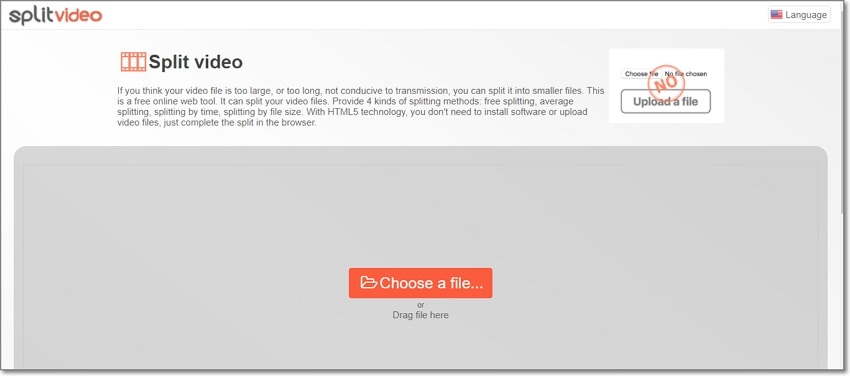
Avantages
Interface simple
Divisez les fichiers en utilisant la division libre, la division moyenne, la division par temps ou la division par taille de fichier.
Le format de sortie, l'encodeur vidéo et l'encodeur audio peuvent être personnalisés.
Inconvénients
Traitement lent
Dépendance à l'égard de la connectivité Internet.
5. Flixier
Divisez vos vidéos MP4 rapidement en utilisant cet outil en ligne gratuit. Les fichiers à traiter peuvent être ajoutés à partir de plusieurs sources et d'autres options de montage vidéo sont également prises en charge, comme l'ajout de texte, de sous-titres, de transitions, etc.
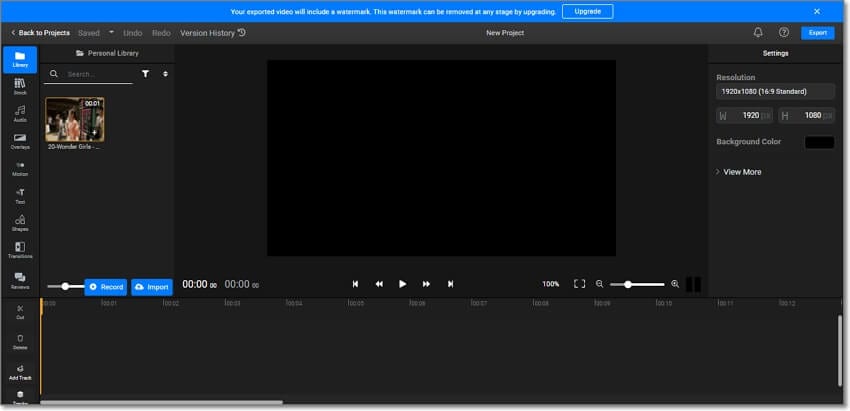
Avantages
Ajoutez des fichiers depuis l'appareil, Google Drive, Dropbox, OneDrive, Google Photos, Webex, etc.
En plus de la division de la vidéo, d'autres options de montage vidéo sont également prises en charge. Comme l'ajout de texte, de sous-titres, de transitions, etc.
La résolution du fichier et d'autres paramètres peuvent être ajustés.
Inconvénients
Avec ses multiples fonctionnalités, l'interface semble exiguë et confuse.
Les fichiers traités comportent un filigrane.
Les outils énumérés ci-dessus sont les meilleurs outils pour diviser MP4 en parties en ligne.
Partie 2. Les 5 meilleurs séparateurs de vidéos MP4 gratuits pour Mac/Windows 10/8/7
L'outil en ligne est dépendant de l'Internet et présente des limitations concernant la taille des fichiers et les fonctionnalités. Ainsi, pour surmonter ces inconvénients, des logiciels de bureau gratuits sont également disponibles. Nous avons sélectionné ci-dessous les 5 meilleurs outils de cette catégorie pour les systèmes Windows et Mac.
1. Avidemux
Disponible pour Windows, Mac, Linux et d'autres plateformes, il s'agit d'un outil de bureau gratuit facilitant plusieurs tâches d'édition vidéo telles que le filtrage, le découpage, l'encodage, la division, etc. Les formats de fichiers de base sont pris en charge par l'outil, comme MP4, AVI, ASF, et autres. Le processus de division des vidéos est simple : il suffit de choisir le point de départ et le point d'arrivée de la vidéo.
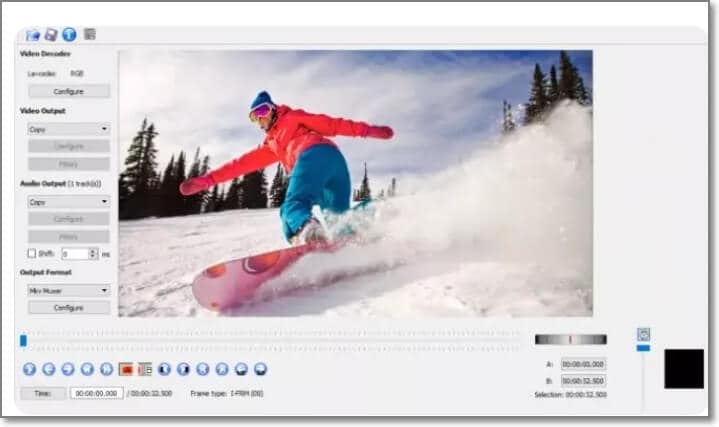
Avantages
Logiciel libre et gratuit avec support multiplateforme.
Adapté aux débutants avec une interface conviviale
Possibilité de personnalisation avec des plug-ins et des scripts personnalisés.
Inconvénients
Fonctionnalités et support du format limités.
Il est impossible de traiter plusieurs fichiers à la fois.
2. Lightworks
Il s'agit d'un outil de montage vidéo largement utilisé, disponible en version gratuite et en version pro payante. La version gratuite peut être utilisée pour diviser des vidéos en MP4 et autres formats clés.

Avantages
Utilisation simple de l'outil basé sur le cloud.
Prise en charge de la fonction glisser-déposer.
Permet d'exporter des fichiers vidéo vers YouTube directement.
Inconvénients
L'interface semble dépassée.
Pour des fonctionnalités avancées, vous devez opter pour la version pro payante.
3. iMovie
Cet outil de montage sur Mac vous permet de créer des vidéos de qualité professionnelle à l'aide de plusieurs fonctions de montage. Vous pouvez facilement découper, diviser et éditer des vidéos de plusieurs autres façons. Les vidéos de haute qualité, y compris 4K, peuvent être traitées avec iMovie.
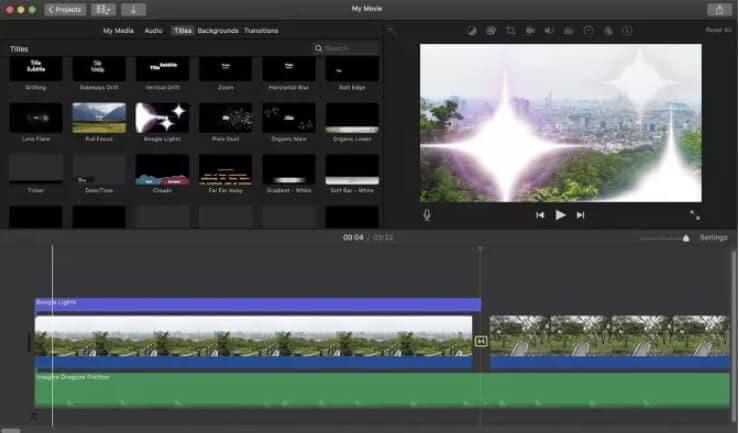
Avantages
Interface simple, propre et conviviale.
Prise en charge de plusieurs tâches d'édition vidéo, y compris le fractionnement.
Prise en charge du montage vidéo 4K.
Inconvénients
Disponible uniquement pour les systèmes Mac.
Le fractionnement de fichiers volumineux devient un processus lent.
4. Windows Movie Maker
Cet outil de montage par défaut de Windows vous permet de diviser des vidéos en MP4, AVI, WMV, MPEG et plusieurs autres formats. Le processus de division de la vidéo est assez simple : vous pouvez définir une heure de début et de fin pour les vidéos à diviser.
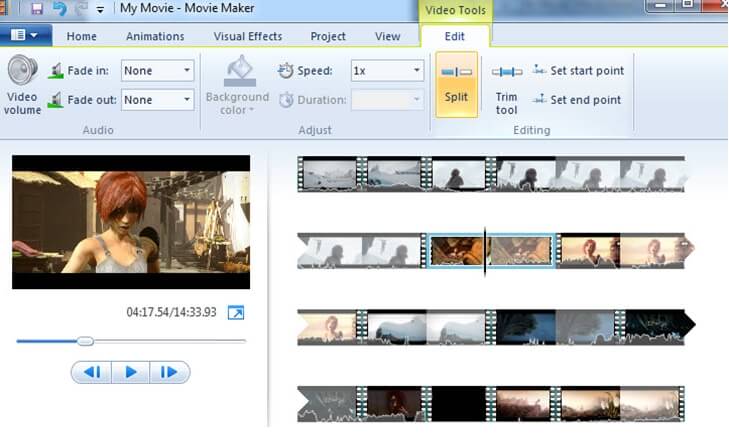
Avantages
Outil simple et léger.
Processus simple de division de la vidéo.
Processus simple de division de la vidéo.
Prise en charge d'un large éventail de formats.
Inconvénients
Aucun support Mac.
Abandonné sur les nouvelles versions de l'OS et donc ne peut être utilisé que les anciennes.
5. MP4Tools
Cet outil gratuit, qui prend en charge plusieurs plates-formes, permet de diviser les vidéos sans perte de qualité ni nécessité de réencodage. L'outil peut également être utilisé pour joindre deux vidéos MP4 si nécessaire et possède une interface simple et conviviale.
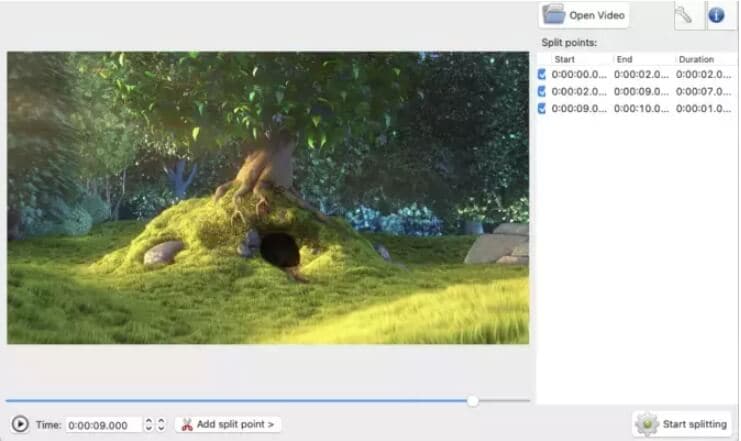
Avantages
Prise en charge multiplateforme.
Interface simple pour traiter les fichiers en quelques clics.
Outil open-source.
Inconvénients
Seuls les fichiers MP4 peuvent être traités.
Aucune autre fonctionnalité que la division et la réunion de vidéos.
Partie 3. Divisez les vidéos Mp4 plus facilement et plus rapidement en qualité sans perte.
Si vous recherchez un logiciel qui vous permette de diviser vos vidéos en qualité sans perte comme un professionnel et qui vous aide également dans d'autres tâches d'édition, nous vous suggérons d'utiliser Wondershare UniConverter. Grâce à cet outil, vous pouvez diviser sans effort vos vidéos en autant de parties que vous le souhaitez, sans perdre la qualité d'origine. En outre, vous pouvez modifier ces parties fractionnées et changer leur format si nécessaire.
 Wondershare UniConverter (anciennement Wondershare Video Converter Ultimate)
Wondershare UniConverter (anciennement Wondershare Video Converter Ultimate)
Votre boîte à outil vidéo et photo complète

- Réduit facilement la taille d'une photo iPhone et sans perte de qualité.
- Compresse les tailles des photos en changeant le ratio d'aspect, la qualité ou la taille.
- Change la résolution vidéo, le bitrate, le format, la taille de fichier et les autres paramètres pour réduire la taille de la vidéo.
- 30 fois plus rapide que d'autres convertisseurs grâce à la toute dernière technologie APEXTRANS.
- Rogne, découpe, ajoute des filigranes ou des effets avant la conversion et la compression.
- Téléchargez des vidéos depuis des sites comme YouTube, Facebook, Twitter, et autres en copiant l'URL.
- La boîte à outil versatile contient un réparateur de métadonnées vidéos, un créateur de GIF, un graveur DVD et un enregistreur d'écran.
- OS compatibles : Windows 10/8/7/XP/Vista, macOS 11 Big Sur, 10.15 (Catalina), 10.14, 10.13, 10.12, 10.11, 10.10, 10.9, 10.8, 10.7, 10.6.
Étapes pour diviser manuellement une vidéo avec Wondershare UniConverter
Étape 1 Ajouter des vidéos MP4 à Wondershare splitter
Ouvrez le logiciel et, dans l'interface principale, choisissez l'option Éditeur vidéo > Découpage. Parcourez et ajoutez la vidéo MP4 depuis le système.
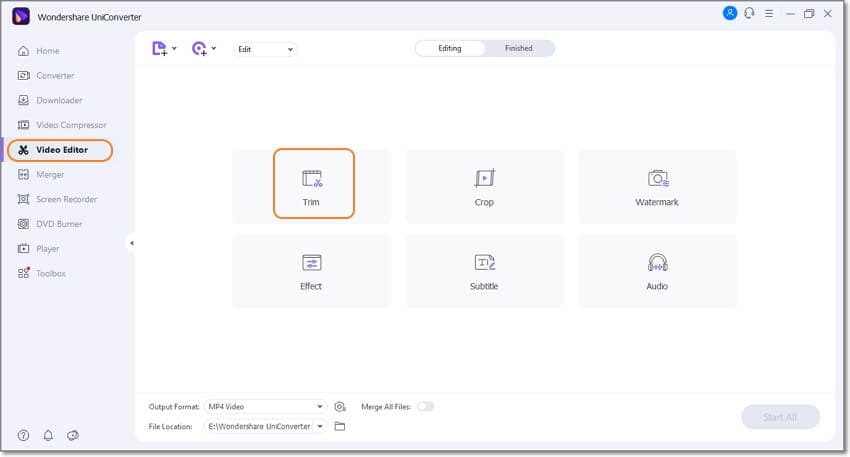
Étape 2 Choisissez les paramètres de division de la vidéo
Une fois la vidéo ajoutée, déplacez le curseur de la barre de progression pour sélectionner l'heure de début et de fin. Cliquez sur l'icône des ciseaux après la sélection de la portion de vidéo et elle sera convertie en
Segment 1. De même, plusieurs segments (parties) peuvent être créés.
Cliquez sur OK pour confirmer les paramètres et créer des pièces.
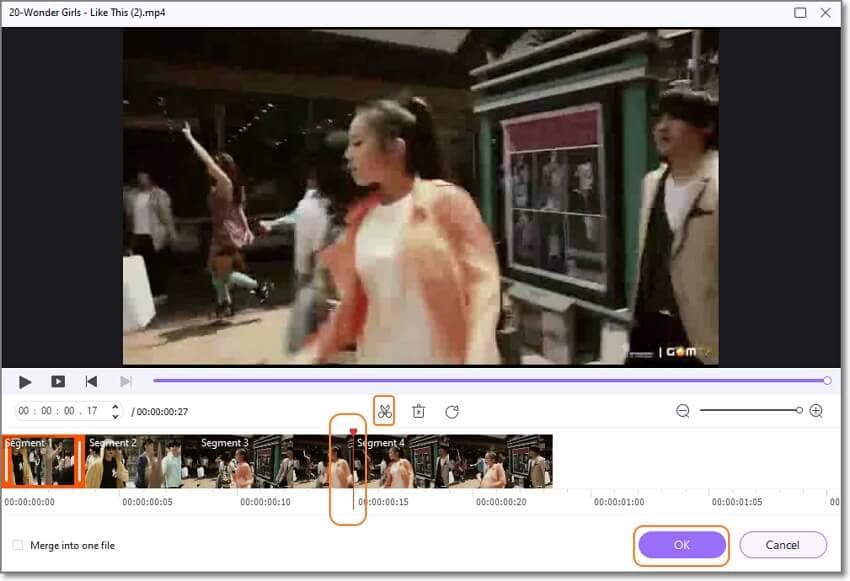
Étape3 Traiter les parties de la vidéo
Les segments créés apparaîtront comme des vidéos distinctes sur l'interface du logiciel. Changez leur format si nécessaire en utilisant le menu déroulant de l'onglet Format de sortie. Dans l'onglet Emplacement du fichier, sélectionnez le dossier du bureau pour enregistrer les fichiers traités.
Enfin, cliquez sur le bouton Démarrer tout pour commencer à traiter les fichiers.

Résumé
Les outils en ligne et les outils de bureau gratuits sont utiles lorsque quelques vidéos MP4 doivent être divisées de manière simple. Pour diviser plusieurs vidéos en qualité sans perte et avec le soutien de fonctions d'édition avancées, Wondershare UniConverter est le meilleur outil.
Pierre Dubois
staff Éditeur